Kuidas lähtestada Windows Store'i vahemälu ja miks võiksite seda teha
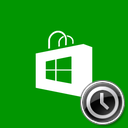
Windows Store on uus viis tarkvara installimiseks Windows 8 ja uuemates versioonides. See võimaldab installida ja värskendada kaasaegseid rakendusi ühe klõpsuga. Vaikimisi on Windows Store seatud rakendusi automaatselt värskendama. See salvestab vahemällu mõned üksikasjad installitud ja saadaolevate rakenduste kohta, et kiirendada nende sirvimist ja parandada rakenduse Store'i reageerimisvõimet. Mõnikord ei õnnestu Store'i rakendusel aga rakendusi värskendada või ei saa te ka uusi rakendusi installida. Sellisel juhul peate Windowsi poe vahemälu lähtestama.
Poe vahemälu on väga lihtne lähtestada. Windows 8-ga on kaasas sisseehitatud tööriist, wsreset.exe. Lihtsalt käivitage see ja oletegi valmis.
- Vajutage Win + R klahvid klaviatuuril kokku, et avada dialoog Käivita.
Näpunäide: vaadake kõigi Win-klahvidega Windowsi kiirklahvide lõplik loend - Tippige väljale Käivita järgmine tekst:
wsreset
Vajutage sisestusklahvi.
See on kõik. Tööriist WSreset puhastab poe vahemälu. See võib võtta mõne minuti, seega olge kannatlik. Pärast seda avatakse uuesti Windowsi pood ja saate oma rakendusi uuesti värskendada või installida.
Samuti võite olla huvitatud lugemisest kuidas parandada Windows 8 rakenduste aeglast käivitust või rakenduse vigu



